ノートパソコンで作業をしているときに、バッテリーが切れているか電力が不足していると、非常に煩わしくなります。省電力プランを選択した場合でも、バッテリーの消耗が早すぎる他の要因が考えられます。今日は、PowerCfgコマンドを使用して電力効率レポートを生成する方法を見ていきます。
レポートの生成
レポートを生成するには、管理者として昇格したコマンドプロンプトを使用する必要があります。 [スタート]をクリックして入力します CMD 検索ボックスに移動し、コマンドプロンプトアイコンを右クリックして、 管理者として実行 。
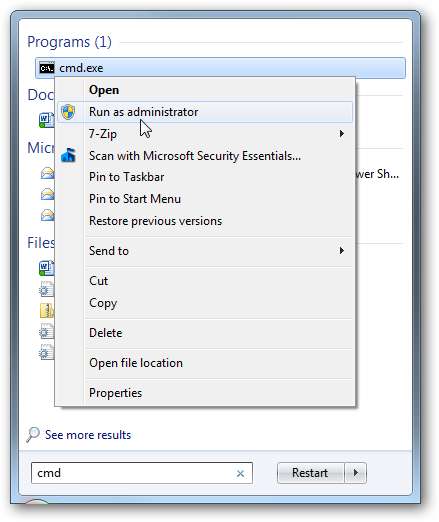
次に、次のコマンドを入力して、エネルギー効率に関するレポートを生成します。
powercfg -energy
レポートが生成されるまでに60秒かかります。完了すると、コマンド画面に次のメッセージが表示されます。レポートに含まれるエラーと警告の数が表示されていることに注意してください。
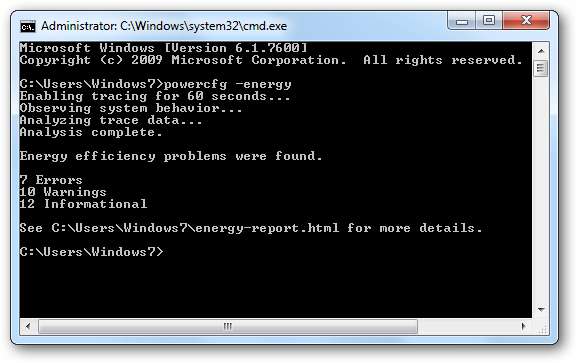
電力効率診断レポートは、ローカルユーザードライブにHTML形式で保存されます。これで、分析を読み通して、何がこれほど多くの電力を消費しているのかを特定することができます。この例のエラーセクションでは、スリープモードが無効になっており、使用していないときにUSBデバイスがオフになっていないことを示しています。
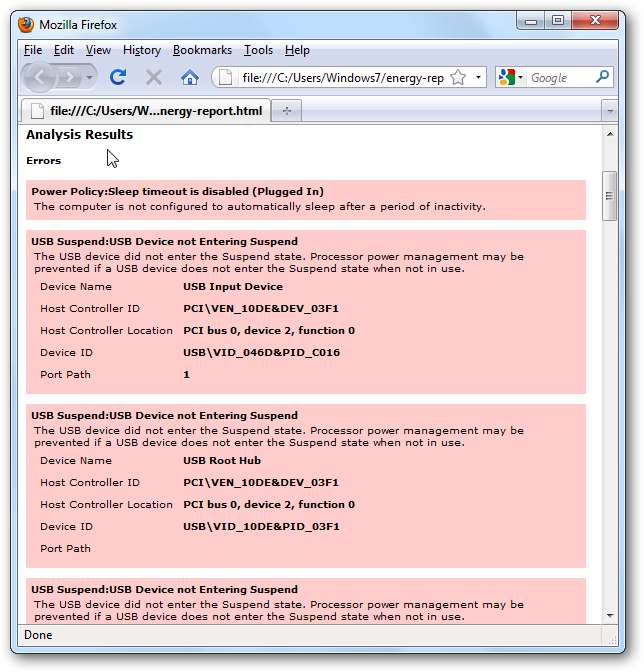
レポートのセクション
では、このレポートはどういう意味ですか?さて、それは4つのセクションに分かれており、それぞれを見ていきます。レポートの最初のセクションには、システム名、BIOS、製造元などの基本的なシステム情報が含まれています。
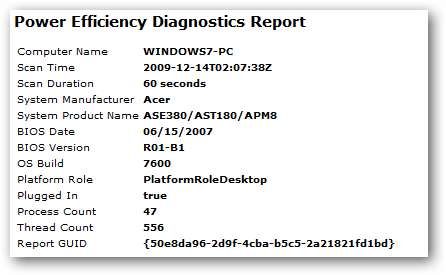
2番目のセクションには、背景が赤のエラーが含まれています。これらは、消費電力とバッテリー寿命に大きな影響を与える問題です。エラーとして分類された問題は、バッテリーの寿命に15%以上影響を与える可能性があります。
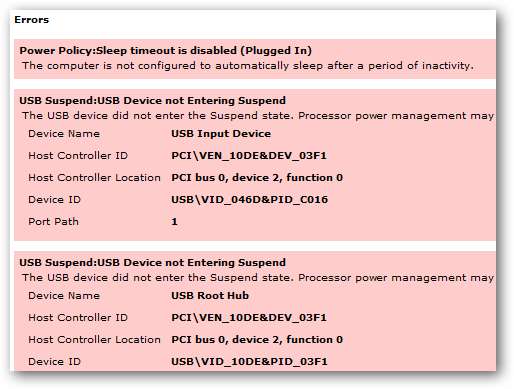
次のセクションは、背景が黄色の警告です。この問題は、消費電力とバッテリー寿命の影響が中程度であることを示しています。エラーほど修正することは重要ではありませんが、修正できれば効率の向上に役立ちます。
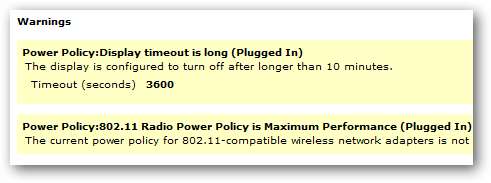
レポートの最後の部分には、背景が白の情報データが含まれており、エネルギーの問題は示されていません。これは、レポートのために検査されたシステムコンポーネントを一覧表示します。
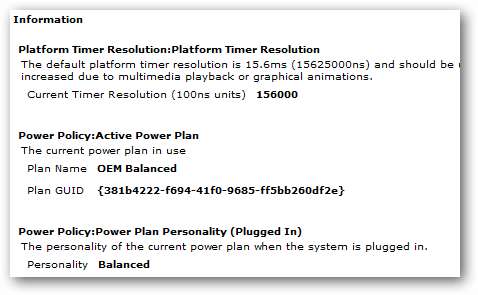
結論
レポートには詳細な情報がたくさんあり、読むのが最もエキサイティングなことではないかもしれませんが、よく調べてください。上記の例では、電源オプションに入り、スリープモードを構成し、USBフラッシュドライブを使用しないときはプラグを抜いたままにする必要がありました。各コンピューターは異なり、解決策は電源オプションを微調整するか、更新されたハードウェアドライバーをインストールすることです。レポートの内容がわからない場合は、フォーラムにアクセスして、そこにいる多くの知識豊富なオタクの1人に聞いてください。喜んでお手伝いします。
ハウツーオタクフォーラム







